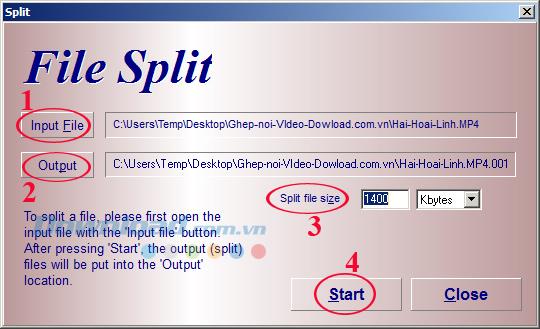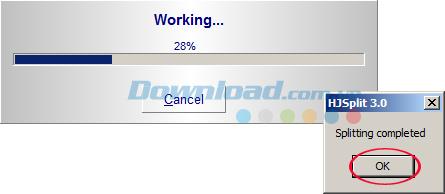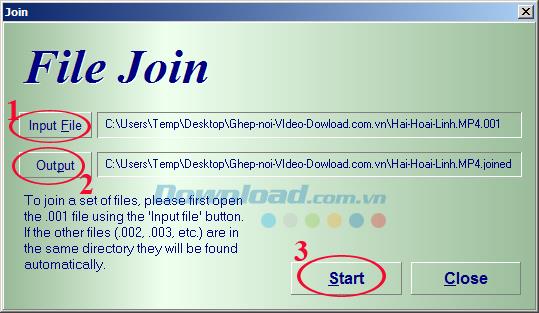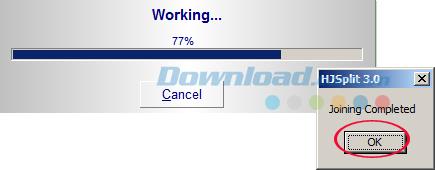Vous devez envoyer un fichier vidéo à vos amis, mais la grande quantité ne peut pas être envoyée, car certains sites de support de téléchargement ne prennent pas en charge ces fichiers volumineux. Alors, que faire dans ce cas?
Rassurez-vous , HJSplit vous y aidera. HJSplit prend en charge le fractionnement rapide de gros fichiers et a également la possibilité de les fusionner en un seul fichier complet très facilement. De plus, HJSplit n'a pas besoin d'être installé, il suffit de le télécharger pour l'utiliser.
Vous invite à vous référer aux étapes détaillées ci-dessous pour fractionner et fusionner des fichiers plus facilement avec le logiciel HJSplit:
1. Instructions pour diviser des fichiers avec HJSplit
Étape 1: Ouvrez HJSplit , sur l'interface principale du logiciel, cliquez sur Fractionner.

Étape 2: la fenêtre Fractionner apparaît, vous pouvez personnaliser certains des paramètres suivants:
- Fichier d'entrée: chemin d'accès au dossier contenant le fichier à diviser.
- Fichier de sortie: chemin du dossier contenant les fichiers après la division.
- Taille du fichier divisé: taille du fichier après la division.
Après avoir sélectionné, cliquez sur le bouton Démarrer pour démarrer le processus de fractionnement de la vidéo.
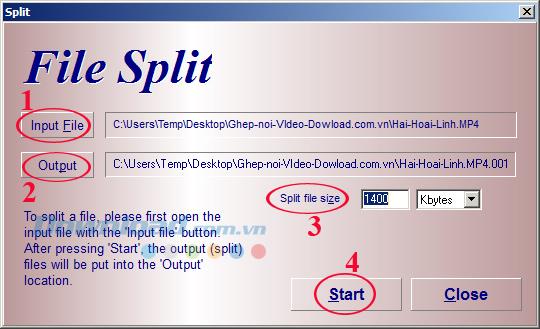
Étape 3: Le processus de fractionnement de fichier commence, lorsque le processus s'exécute à 100%, une boîte de notification de fractionnement de fichier se termine. Cliquez sur OK pour fermer la boîte de message. Vous verrez maintenant les fichiers divisés apparaître sous la forme * .001, * .002 ... le nombre de fichiers dépend du moment où vous sélectionnez la taille de fichier à diviser.
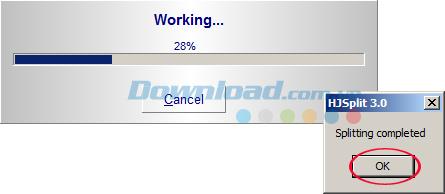
2. Instructions pour coupler des fichiers avec HJSplit
Étape 1: Sur l'interface principale de HJSplite, cliquez sur Rejoindre .

Étape 2: la fenêtre Join apparaît, personnalisez certains des paramètres suivants:
- Fichier d'entrée: chemin d'accès au dossier contenant les fichiers à coupler. Il vous suffit de sélectionner le premier fichier divisé * .001, le programme fusionnera automatiquement les fichiers restants.
- Fichier de sortie: chemin d'accès au dossier de fichiers après le couplage.
Après avoir sélectionné, appuyez sur le bouton Démarrer pour démarrer le processus de rejoindre la vidéo.
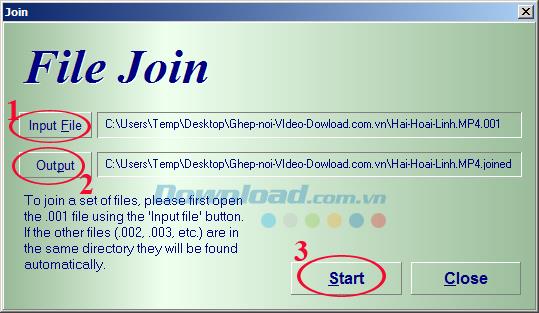
Étape 3: Le processus de fusion de fichiers a lieu, le processus de jointure du fichier rapidement ou lentement dépend de la taille du fichier d'origine, attendez que le processus s'exécute à 100% apparaîtra un message pour fusionner les fichiers avec succès. Cliquez sur OK pour fermer cette boîte de message.
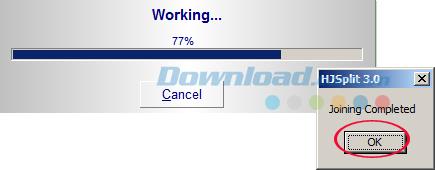
Ainsi, vous pouvez diviser et fusionner n'importe quel fichier en fonction de chaque objectif. Si vous souhaitez diviser un fichier compressé , vous pouvez facilement le faire avec WinRAR .
En outre, si vous souhaitez diviser des fichiers vidéo, vous pouvez vous référer au logiciel Speed Video Splitter , vous souhaitez également fractionner le fichier PDF, téléchargez Weeny Free PDF Cutter .
Guide de l'utilisateur HJSplit:
Je vous souhaite une mise en œuvre réussie!